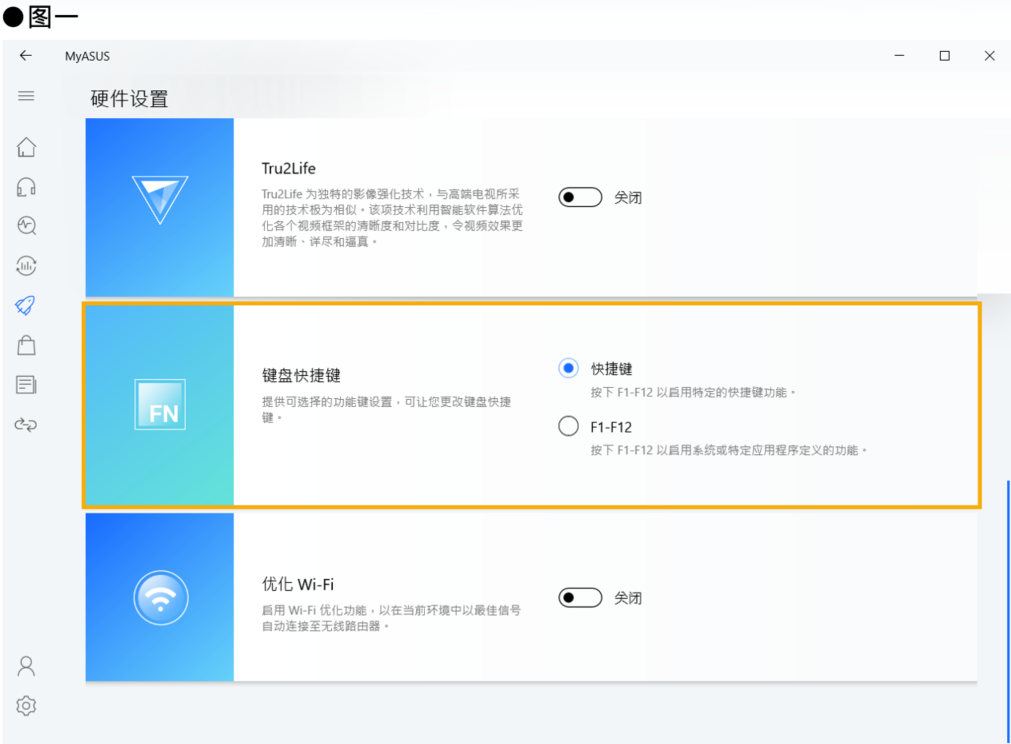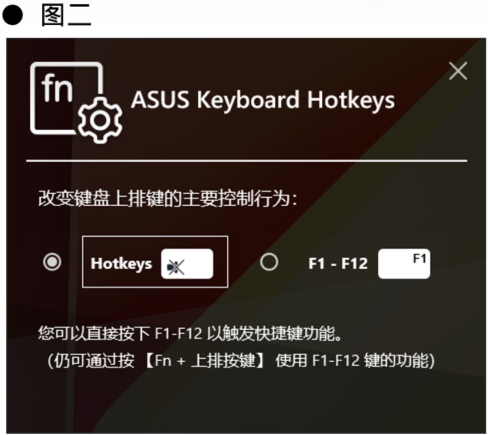相關主題
[Notebook] 疑難解答 – 如何解決鍵盤異常問題
如果您遇到筆記本電腦鍵盤問題,請比對以下現象及疑難解答方式。
目錄:
● 按鍵不靈敏
如果您遇到使用鍵盤時按鍵失效/無作用,請參考以下疑難解答方式:
1. 更新BIOS至最新版本,了解更多如何使用Easy Flash更新Notebook的BIOS。
更新Windows Update,了解更多如何執行Windows Update。
2. 在設備管理器中重新安裝驅動程序
2-1. 在Windows搜尋欄輸入[設備管理器]①,然后點選[打開]②。
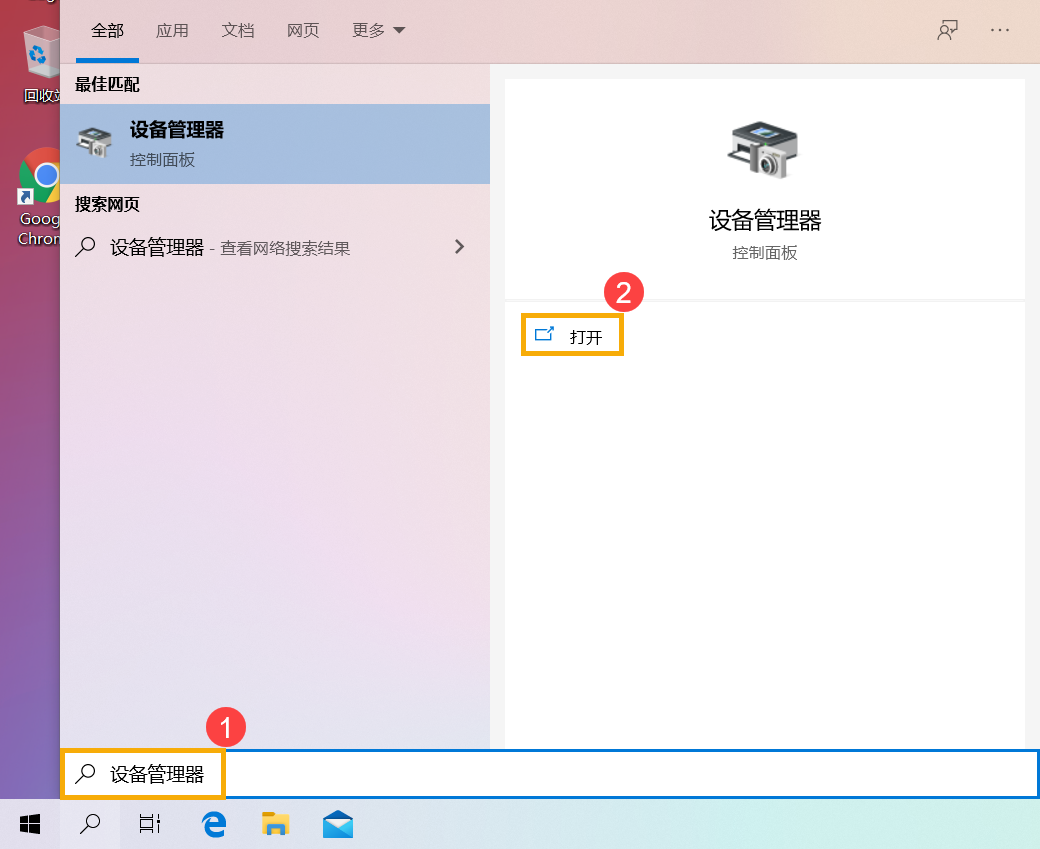
2-2. 卸載鍵盤的驅動程序。點擊[鍵盤]裝置類型旁邊的三角形③。于[鍵盤名稱]點擊鼠標右鍵④,并點選[卸載設備]⑤。
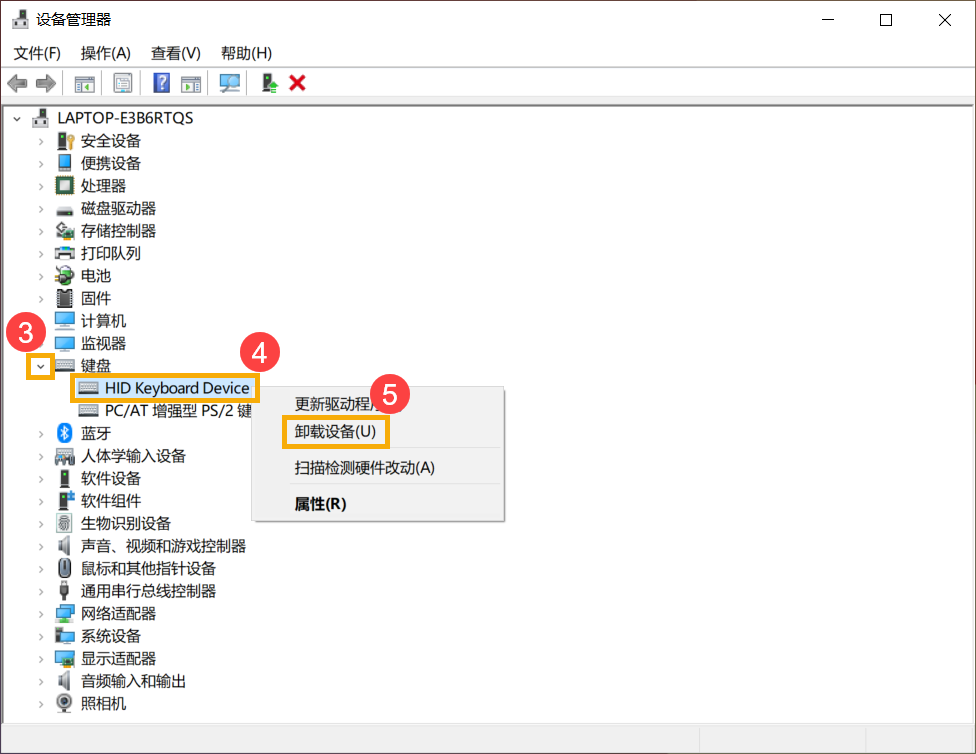
2-3. 點選[卸載]⑥。
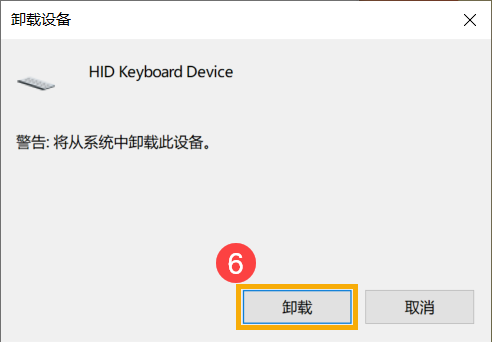
2-4. 在鍵盤類別中移除所有鍵盤裝置,然后重新啟動計算機。將計算機重新啟動后,系統將會自動安裝驅動程序,然后確認鍵盤是否可以正常使用。
3. 使用鍵盤疑難解答員
3-1. 在Windows搜尋欄輸入[疑難解答設置]①,然后點選[打開]②。
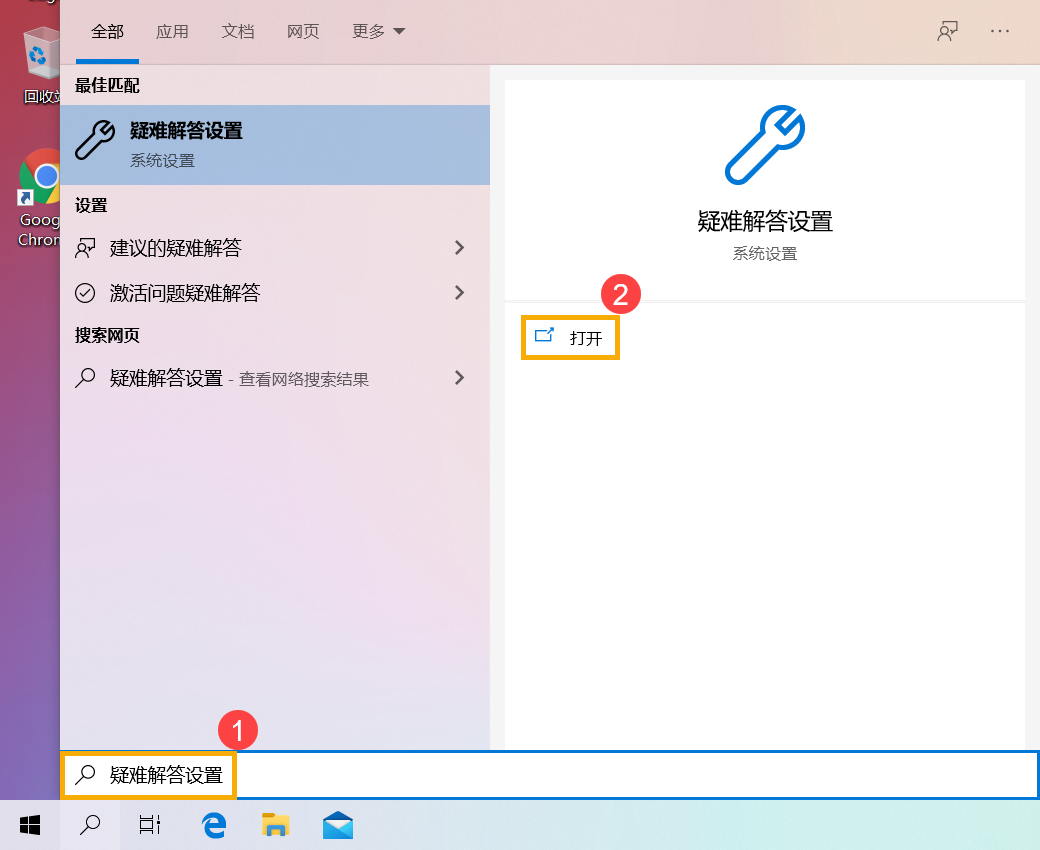
3-2. 在疑難解答窗口中,選取[鍵盤]③并點擊[運行疑難解答]④。
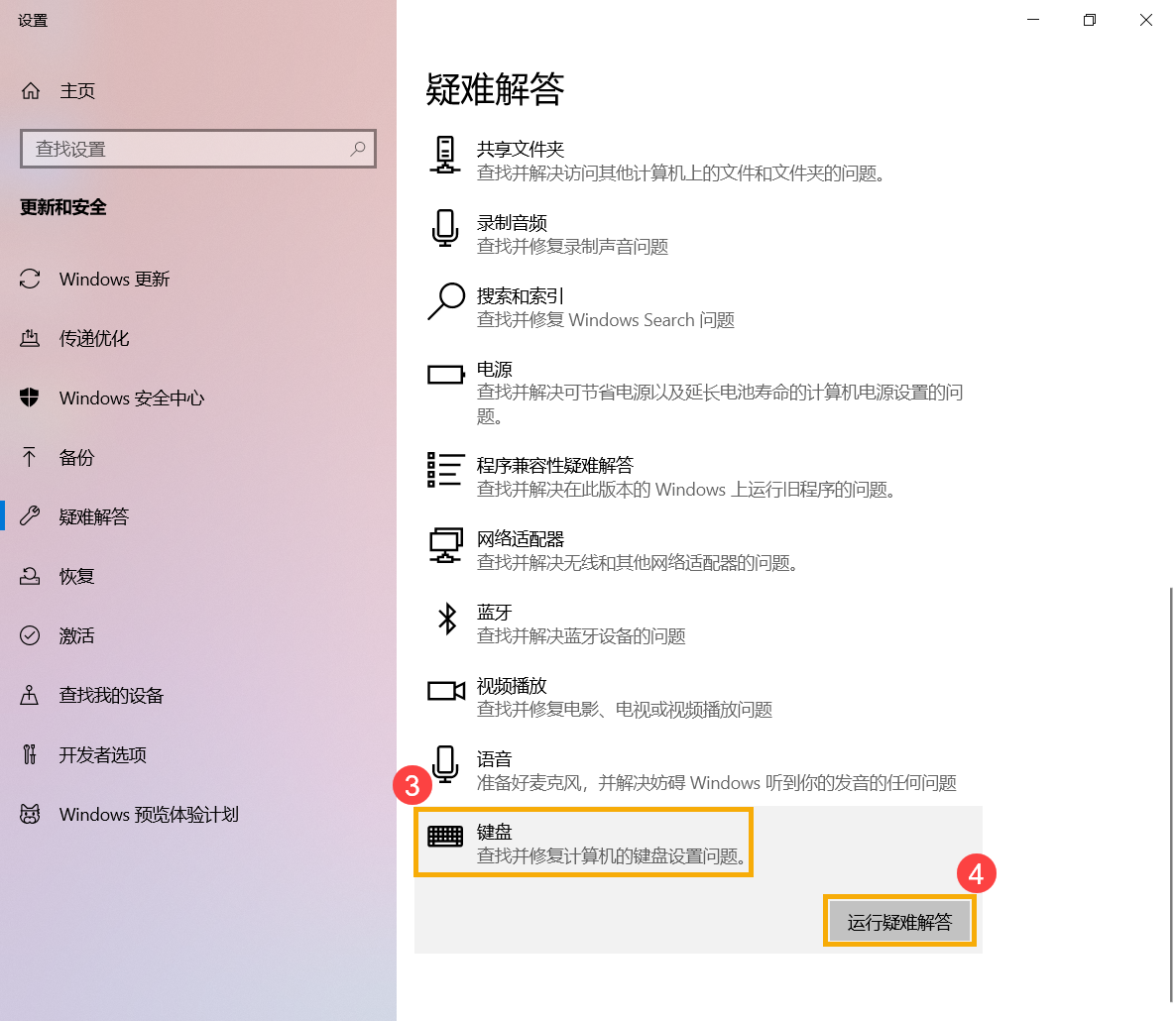
3-3. 依照畫面上的提示并嘗試解決問題,如果使用疑難解答員后鍵盤依舊失靈,請繼續下一個步驟。
4. 透過系統還原點還原系統
如果您先前已有建立系統還原點、或是系統建立的自動還原點,嘗試將系統還原至距離最近一次正常啟動時的還原點,了解更多如何從已建立的系統還原點還原系統。
5. 系統還原
如果所有的故障排除步驟已完成,但問題仍然存在,請在備份后,進行系統還原,了解更多
● 按鍵不靈敏
1. 如果您遇到按下按鍵時,畫面顯示字符之前出現短暫延遲,可能是[篩選鍵]功能已啟用。請嘗試停用篩選鍵并確認問題是否有改善。
1-1. 在Windows搜尋欄輸入[“輕松使用”鍵盤設置]①,然后點選[打開]②。
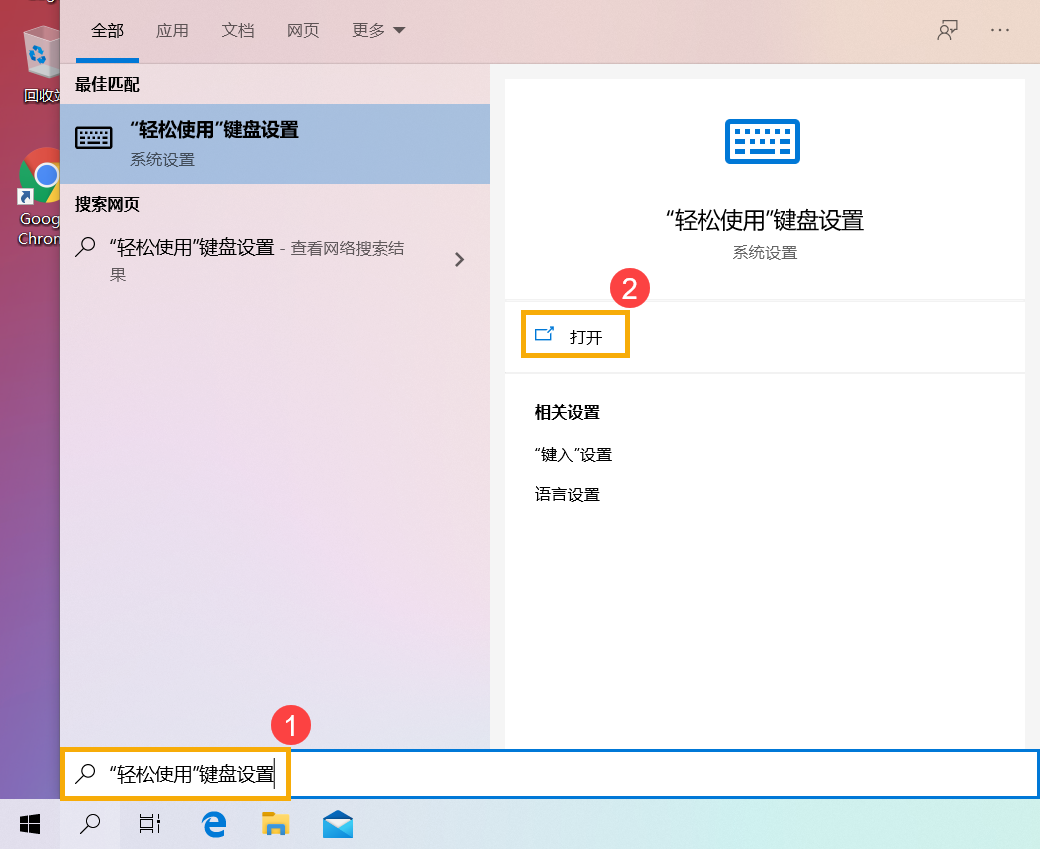
1-2. 關閉[使用篩選鍵]功能③。
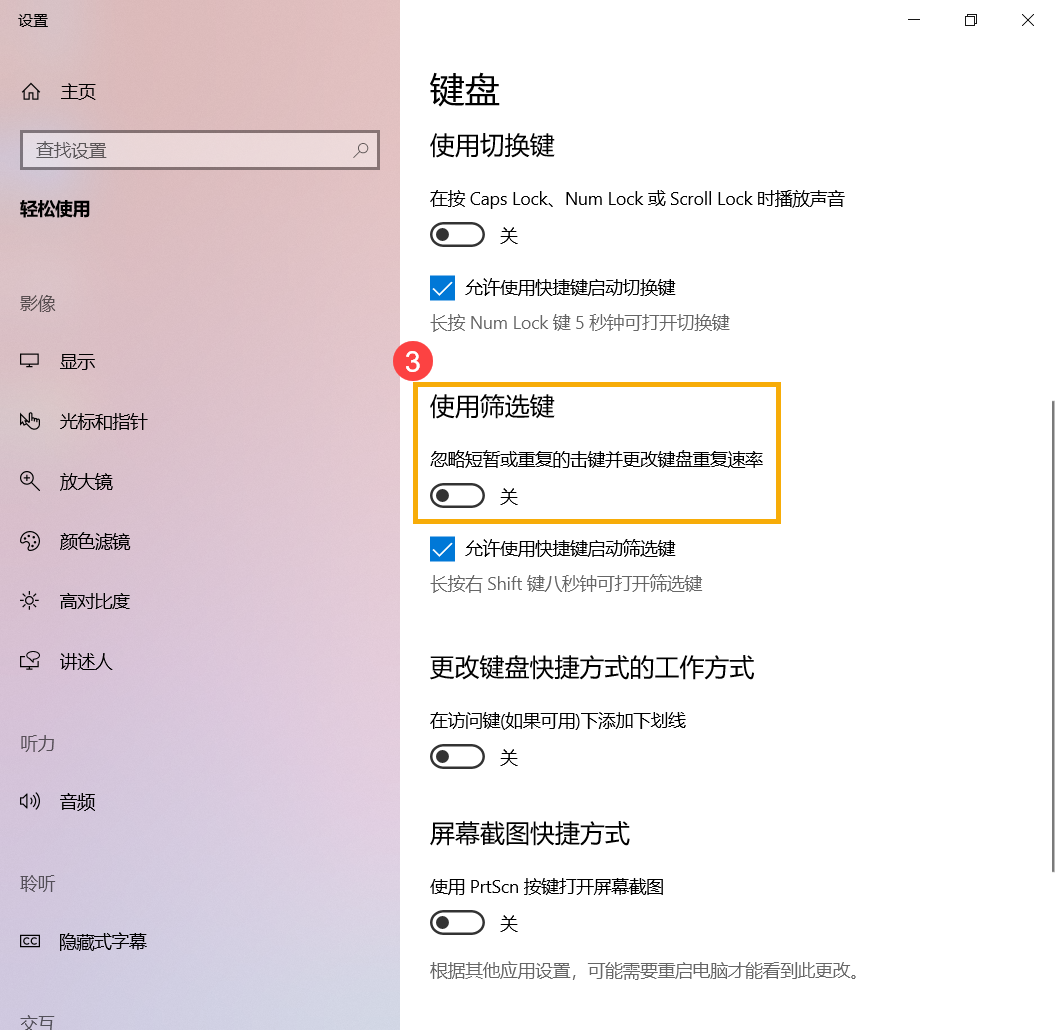
2. 如果您遇到按下按鍵一次,畫面顯示兩個或多個字符,請嘗試調整按鍵重復延遲。
2-1. 在Windows搜尋欄輸入[控制面板]①,然后點選[打開]②。
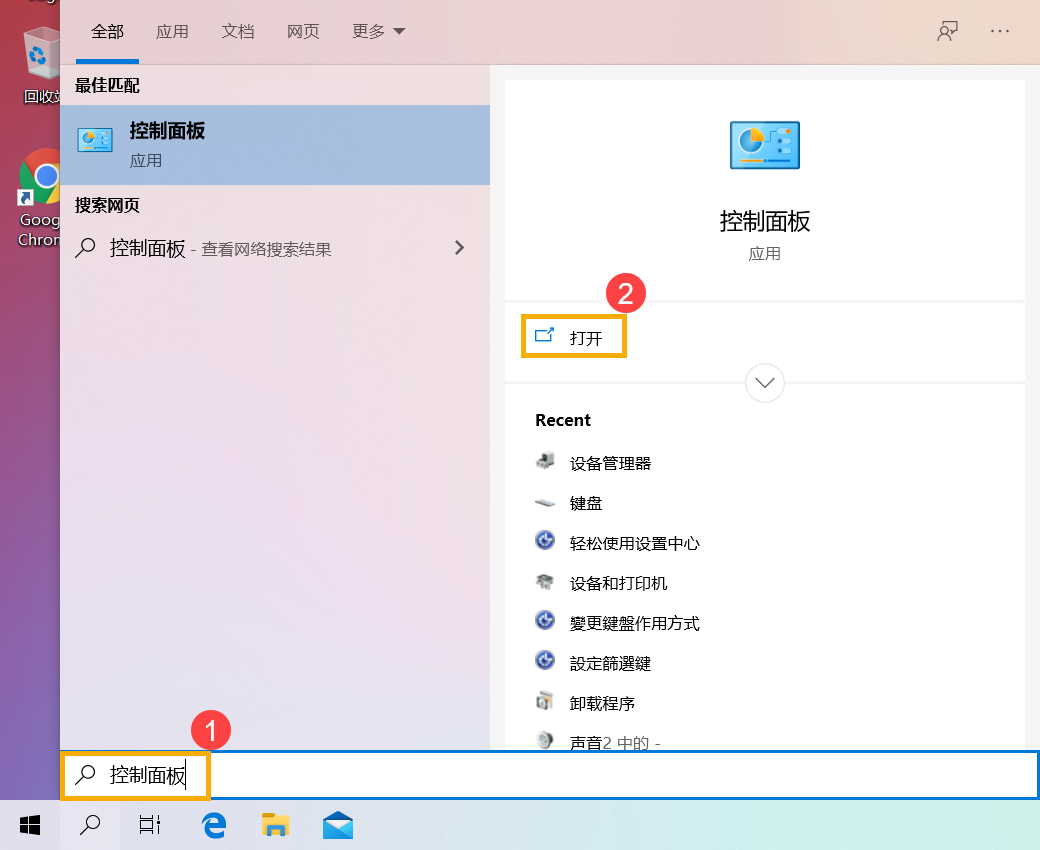
2-2. 點擊畫面右上角的[查看方式]③并選擇[大圖標]④。
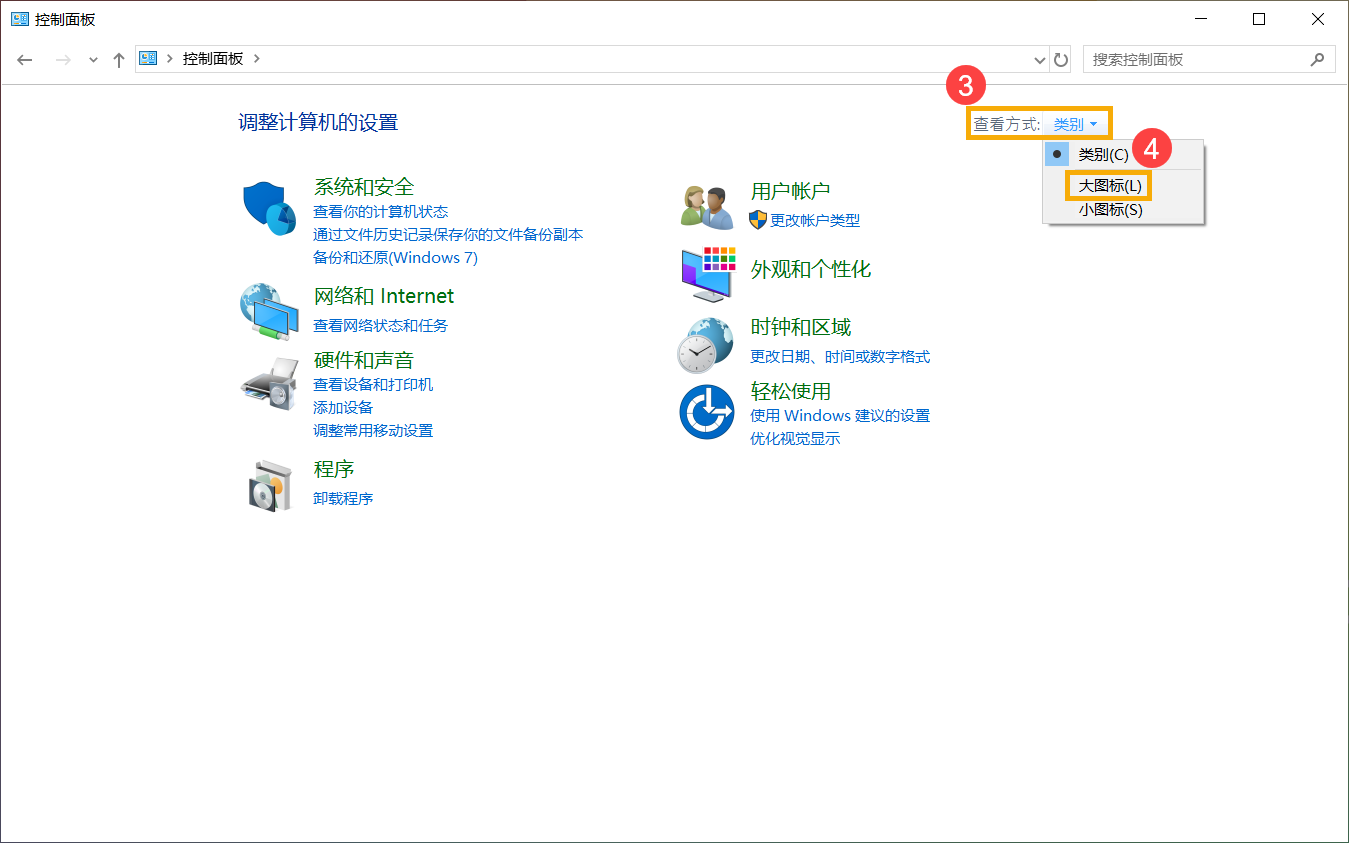
2-3. 點選[鍵盤]⑤。
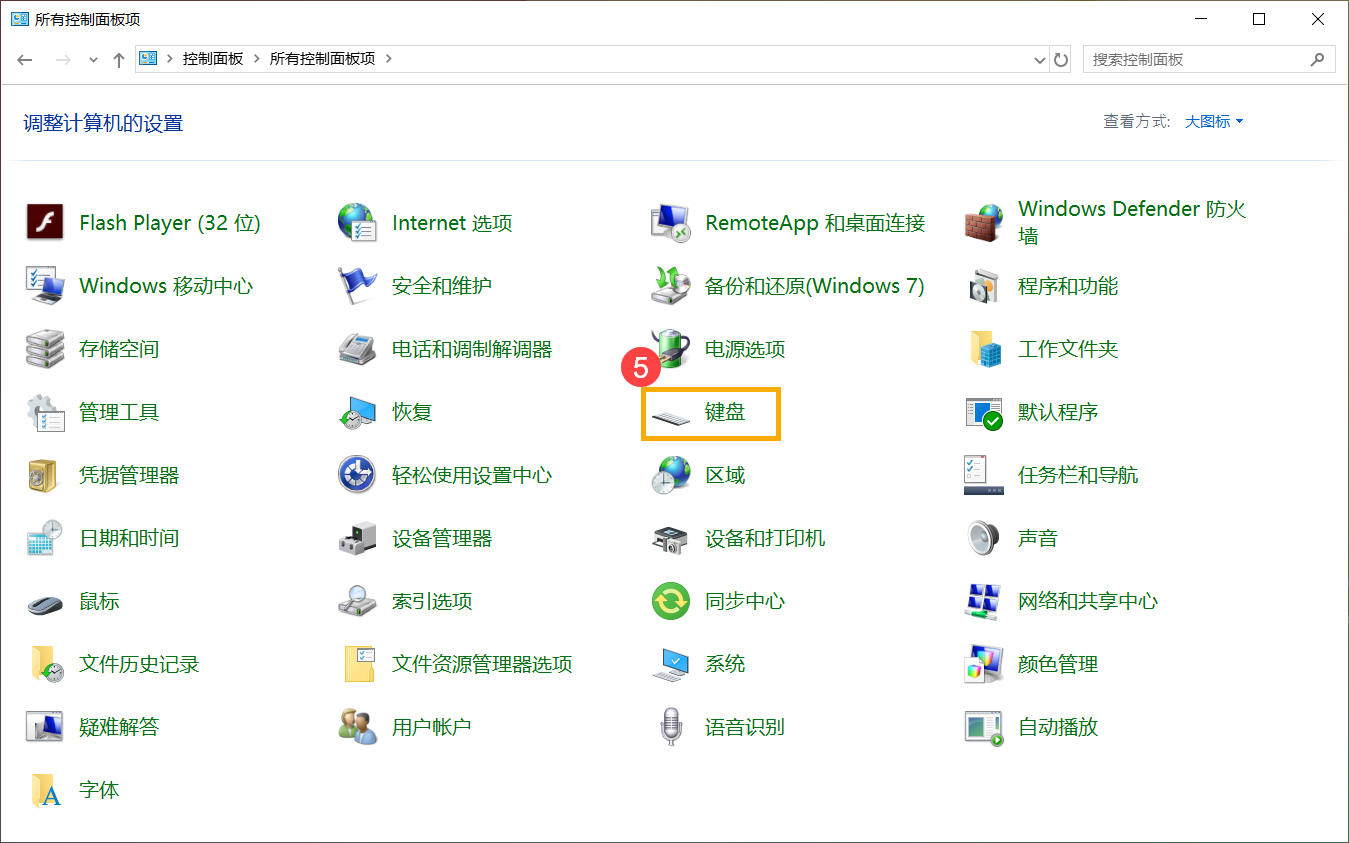
2-4. 將[重復延遲]滑桿拖曳至長⑥,然后點擊[應用]⑦及[確定]⑧。
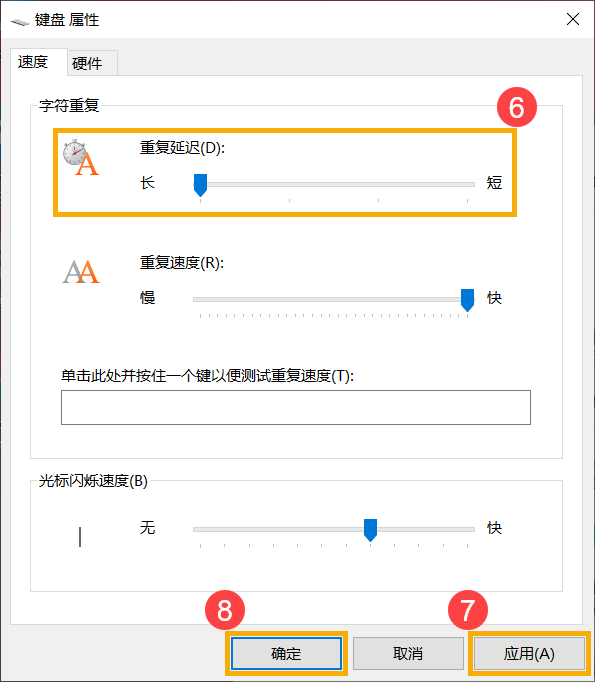
1. 如果您遇到按下特定字母鍵時,畫面顯示數字,可能是數字小鍵盤已啟用。請嘗試關閉數字小鍵盤并確認問題是否解決。
1-1. 在Windows搜尋欄輸入[運行]①,然后點選[打開]②。
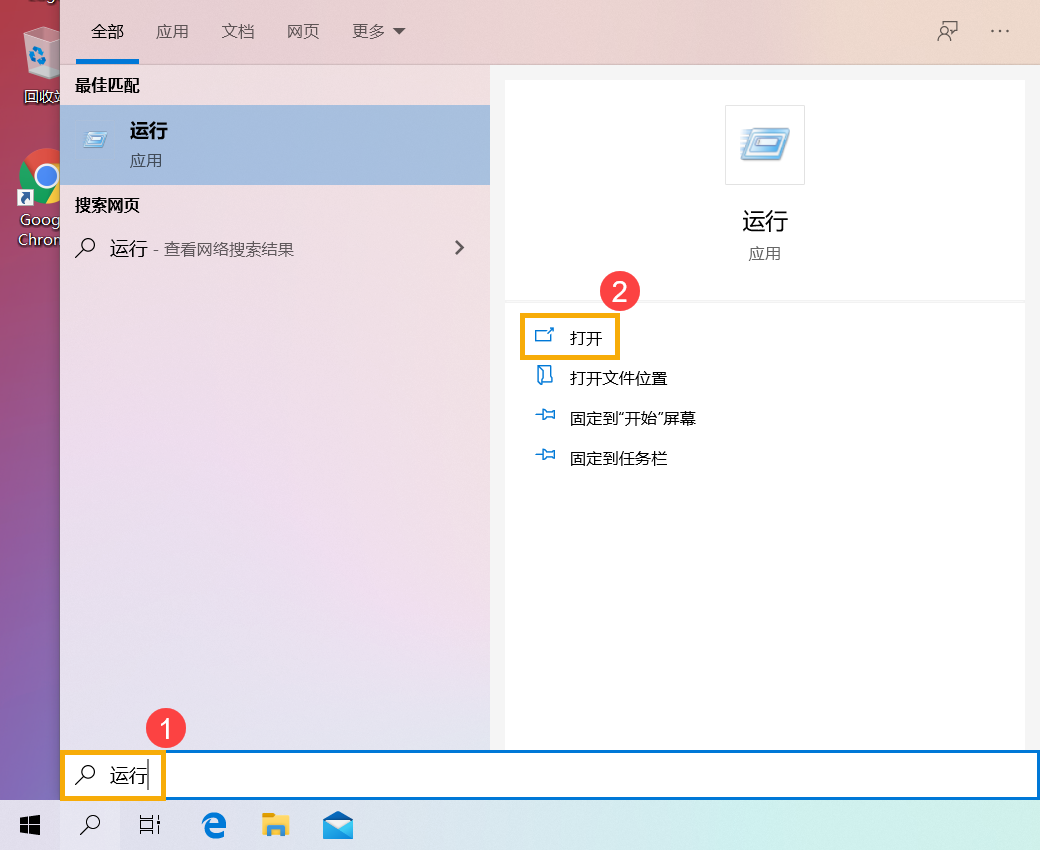
1-2. 在運行窗口中輸入[osk]③,然后點擊[確定]④。
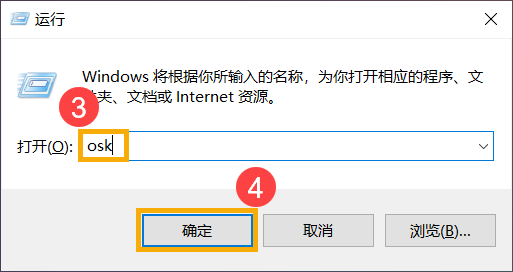
1-3. 開啟屏幕鍵盤后,點擊[選項]⑤。
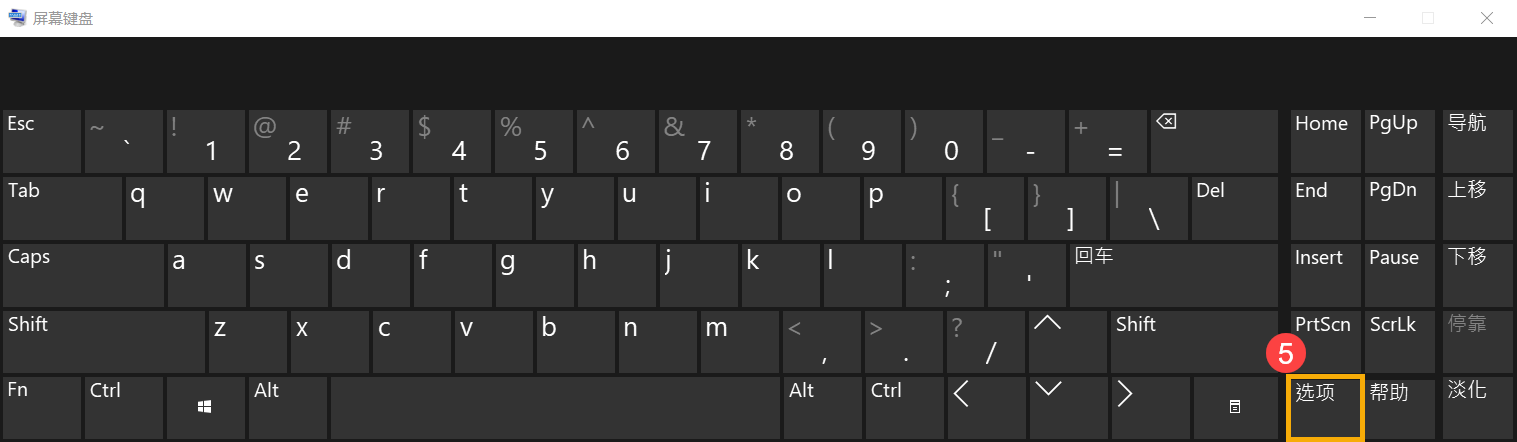
1-4. 開啟[打開數字小鍵盤]功能⑥,然后點擊[確定]⑦。
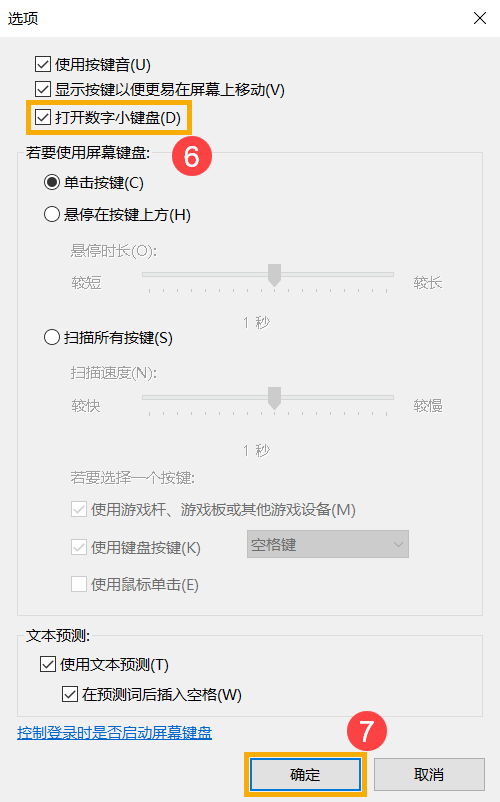
1-5. 點擊屏幕畫面上的[NumLock]⑧,將此按鍵反白后即可關閉數字小鍵盤功能。
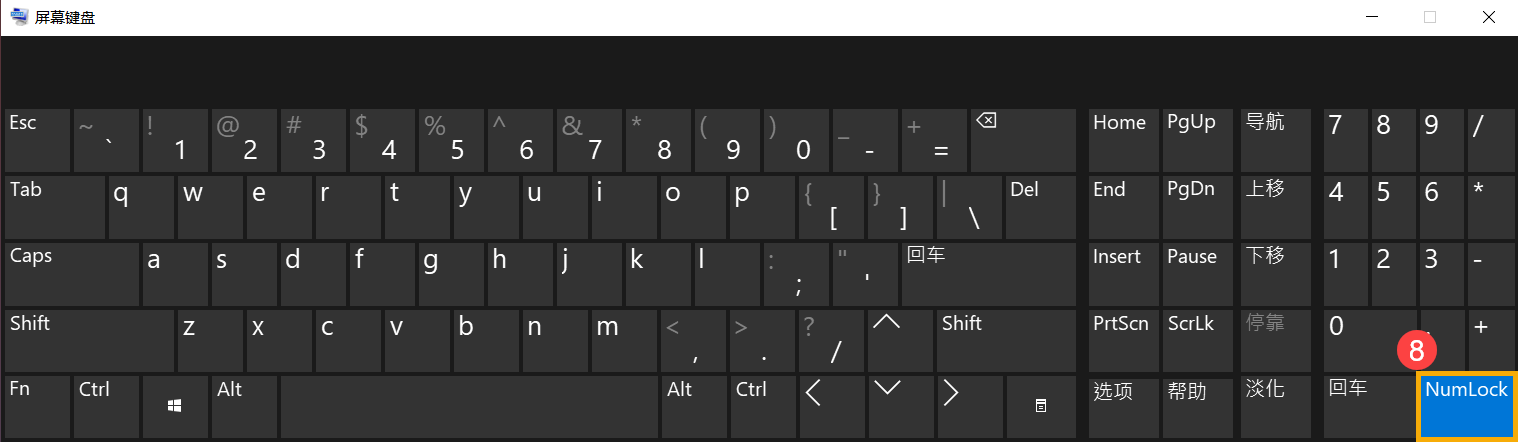
2. 如果您遇到鍵盤輸入時出現錯誤字符,請確認您首選的鍵盤語言是否正確。
2-1. 在Windows搜尋欄輸入[語言設置]①,然后點選[打開]②。
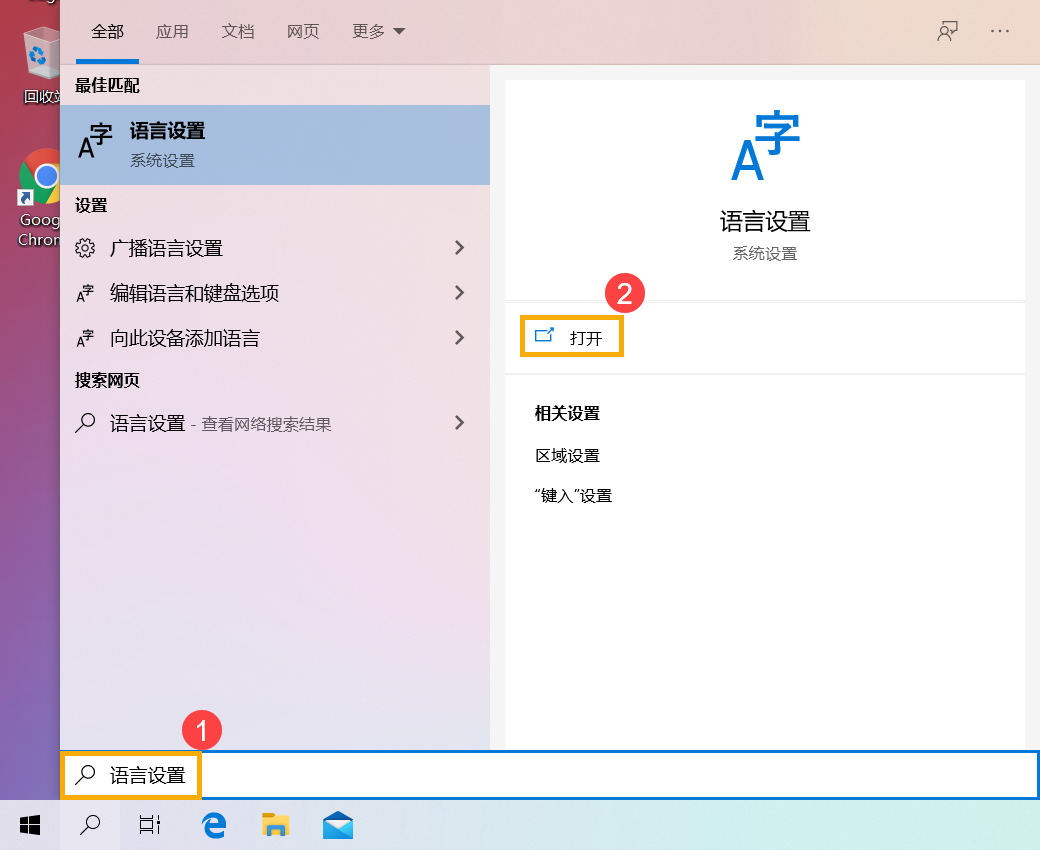
2-2. 確認您設定的首選語言是否正確③。如果不正確,請點選[添加首選的語言]④。
**小提醒: 由于需透過網絡下載語言,請確保您所在的區域有可用的網絡并將筆記本電腦連上因特網。**
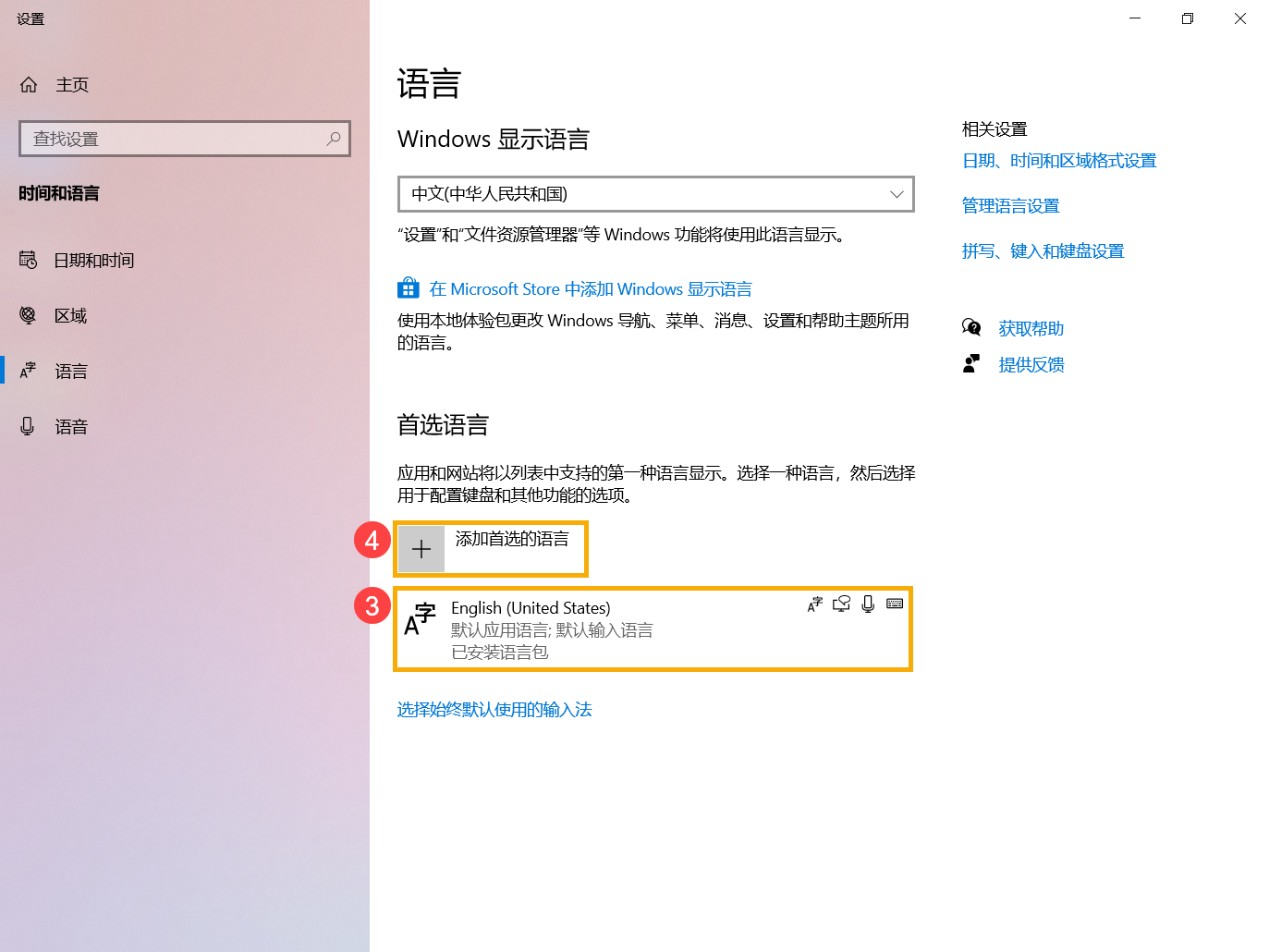
2-3. 找到您所需要添加的語言⑤,然后點擊[下一步]⑥。
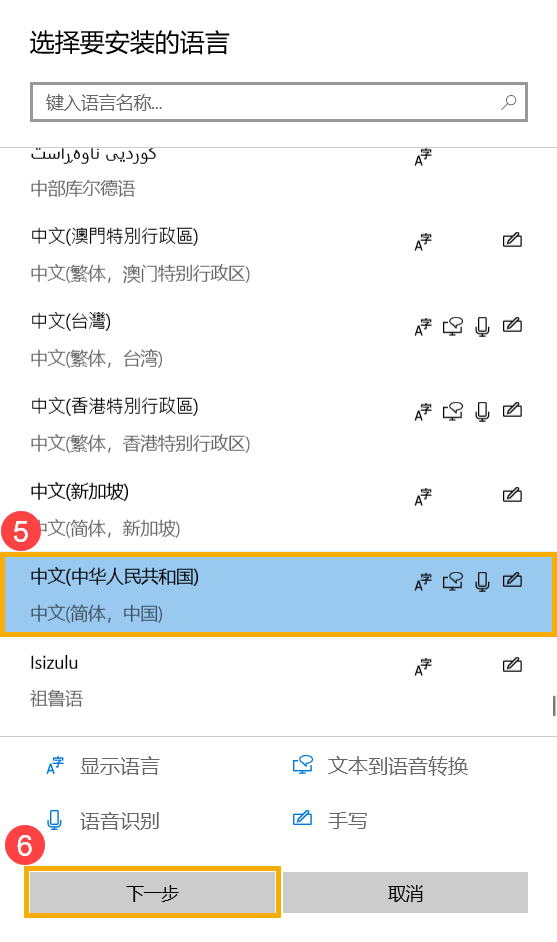
2-4. 點擊[安裝]⑦,系統將會自動下載安裝語言。
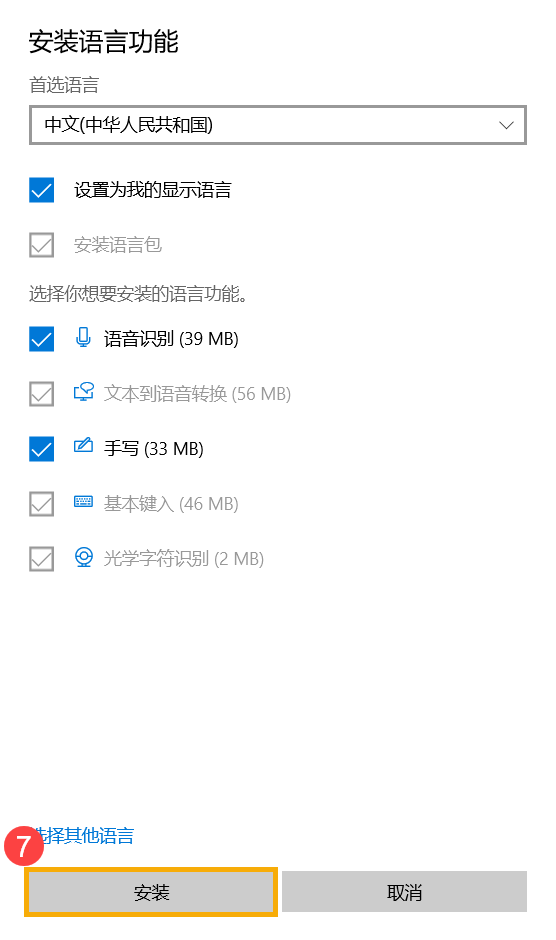
2-5. 如果您有多個鍵盤語言,可以點選箭頭 將此語言移動至最上方設定為默認輸入語言⑧。
將此語言移動至最上方設定為默認輸入語言⑧。
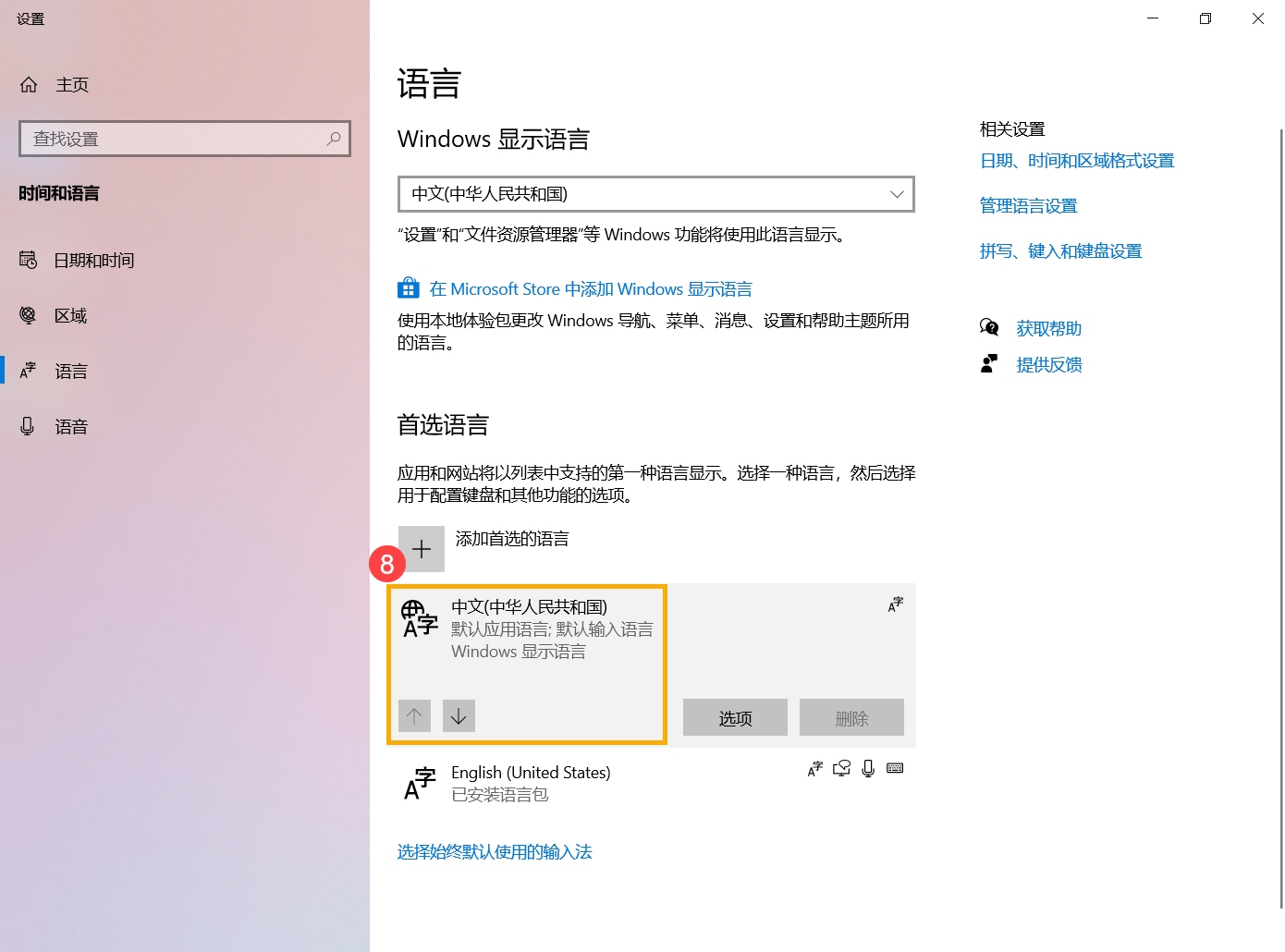
2-6. 安裝完成后,點選您剛剛下載的語言⑨,然后點擊[選項]⑩。

2-7. 確認鍵盤輸入法是否正確?。如果不正確,請點選[添加鍵盤]?。
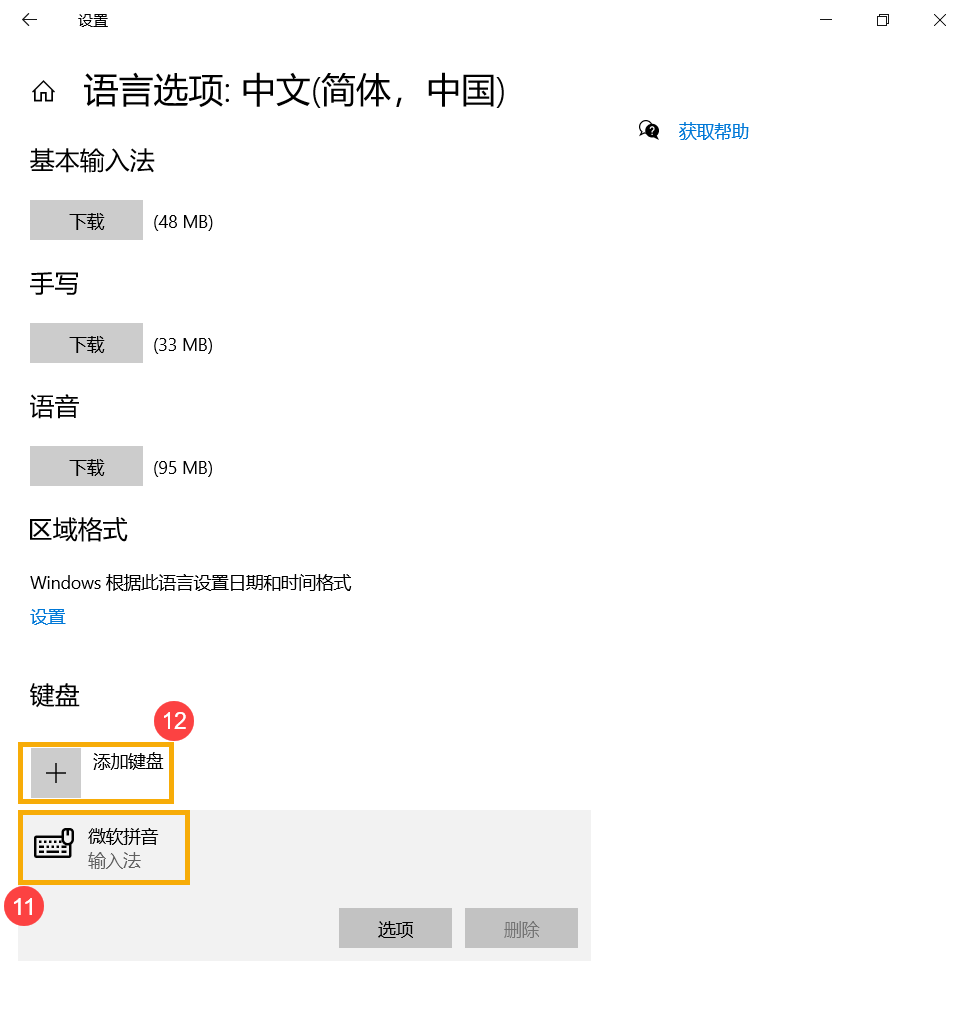
當遇到華碩筆記本電腦熱鍵(快捷鍵)無作用時,建議可先透過ASUS Live Update (或MyAsus) 自動更新驅動程序及公具程序,也可至華碩官網透過手動的方式下載最新版本的驅動程序及工具程序。
下列是常見的快捷鍵功能說明,與必需安裝的驅動程序及工具程序。
**小提醒: 部分機種的熱鍵(快捷鍵)組合可能有所不同,請參考使用手冊說明。**
| 快捷鍵 | 功能 | 驅動程序及工具程序 |
| Fn+F9 | 觸摸板開啟/關閉 | 1. 安裝ATKACPI 驅動和ATK 熱鍵驅動 2. 安裝觸摸板驅動 |
| Fn+F10/F11/F12 | 靜音/音量調整 | 1. 安裝ATKACPI 驅動和ATK 熱鍵驅動 2. 安裝聲卡驅動 |
| Fn+F5/F6/F7/F8 | 屏幕亮暗/開關/切換 | 不需要安裝任何驅動即可使用 |
| Fn+C | ASUS Splendid模式切換 | 1. 安裝ATKACPI 驅動和ATK 熱鍵驅動 2. 安裝ASUS Splendid |
| Fn+F2 | 無線開啟/關閉 | 1. 安裝ATKACPI 驅動和ATK 熱鍵工具程式 Windows 7:安裝Wireless Console3 |
※ 若是屏幕亮暗/開機/切換功能異常,請嘗試檢查Windows Update,了解更多如何執行Windows Update。
示例:假設我們要解決筆記本電腦型號X756UQ,觸摸板快捷鍵無法使用的問題。
1. 請至華碩官網的服務與支持頁面 http://www.xcfangyuan.com/support/ , 在搜尋字段輸入型號X756UQ①,左鍵點擊下拉選單中的X756UQ②。
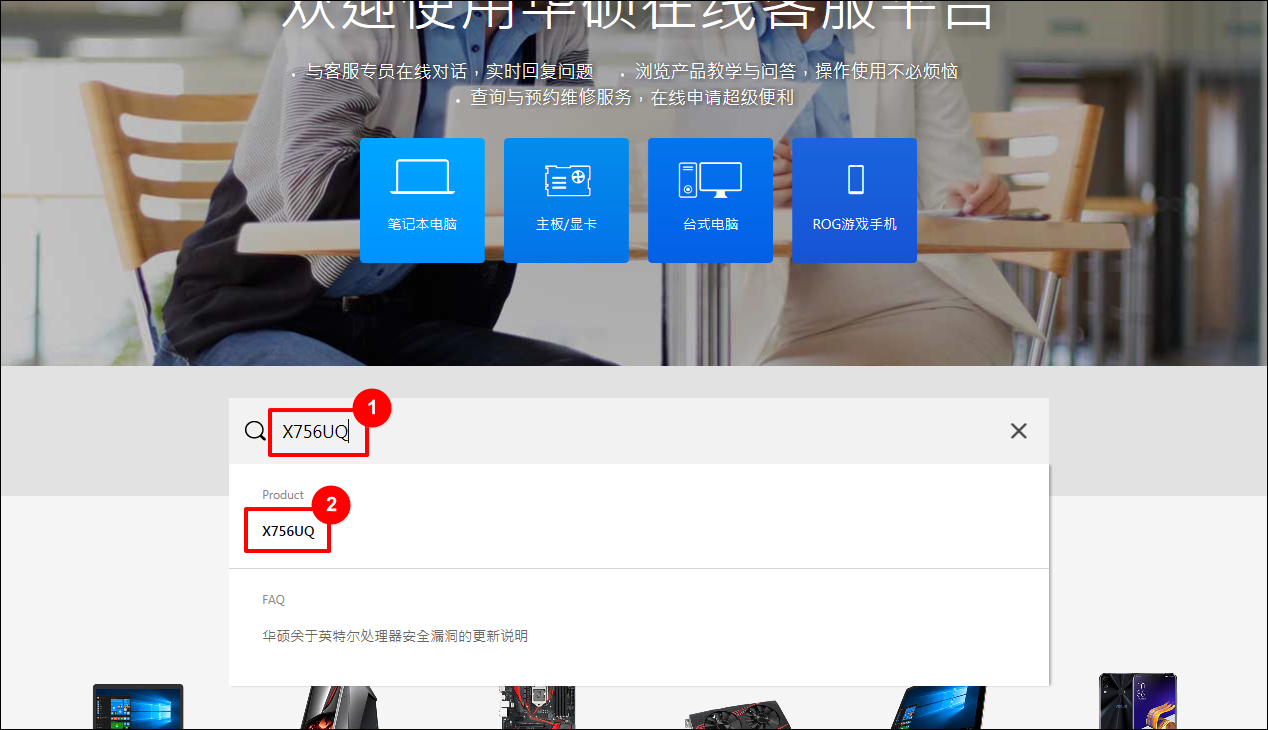
2. 左鍵點選[驅動程序及工具軟件]③。
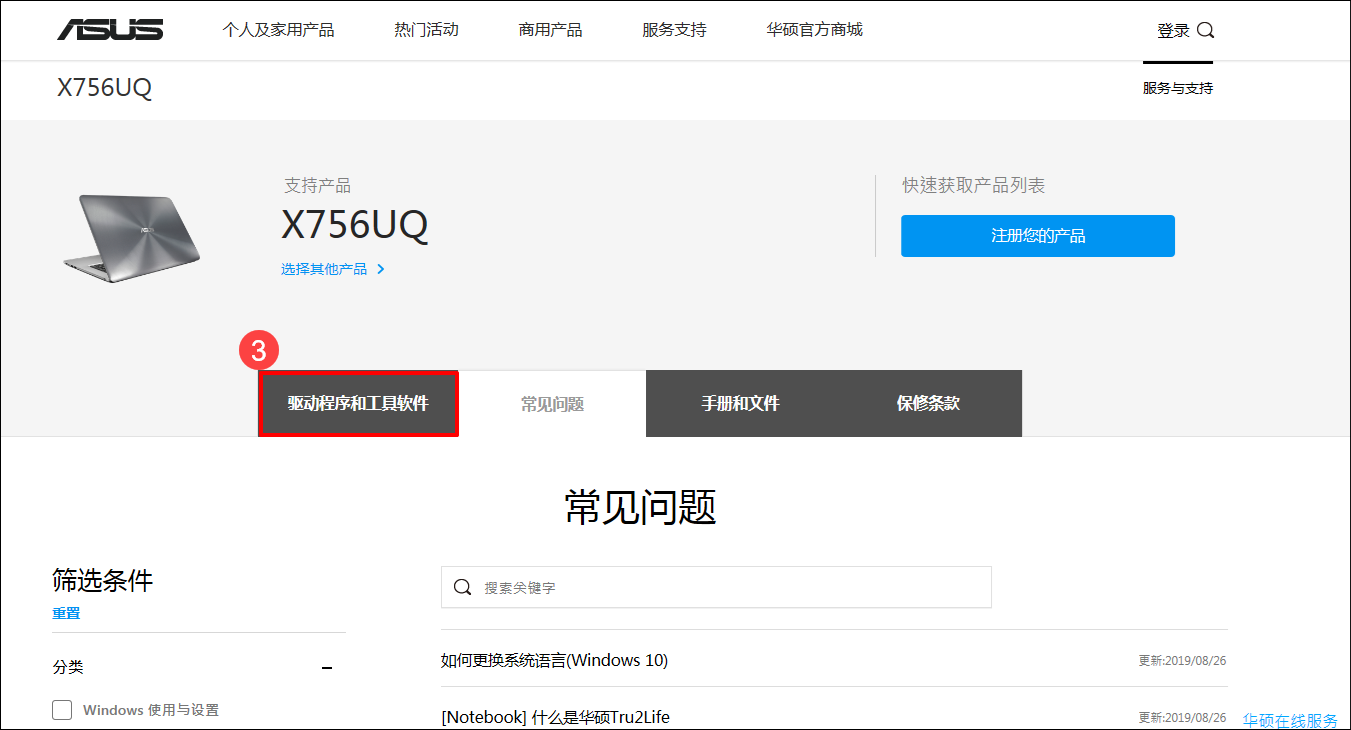
3. 請選擇對應的型號及操作系統④,圖中以Windows 10為例。
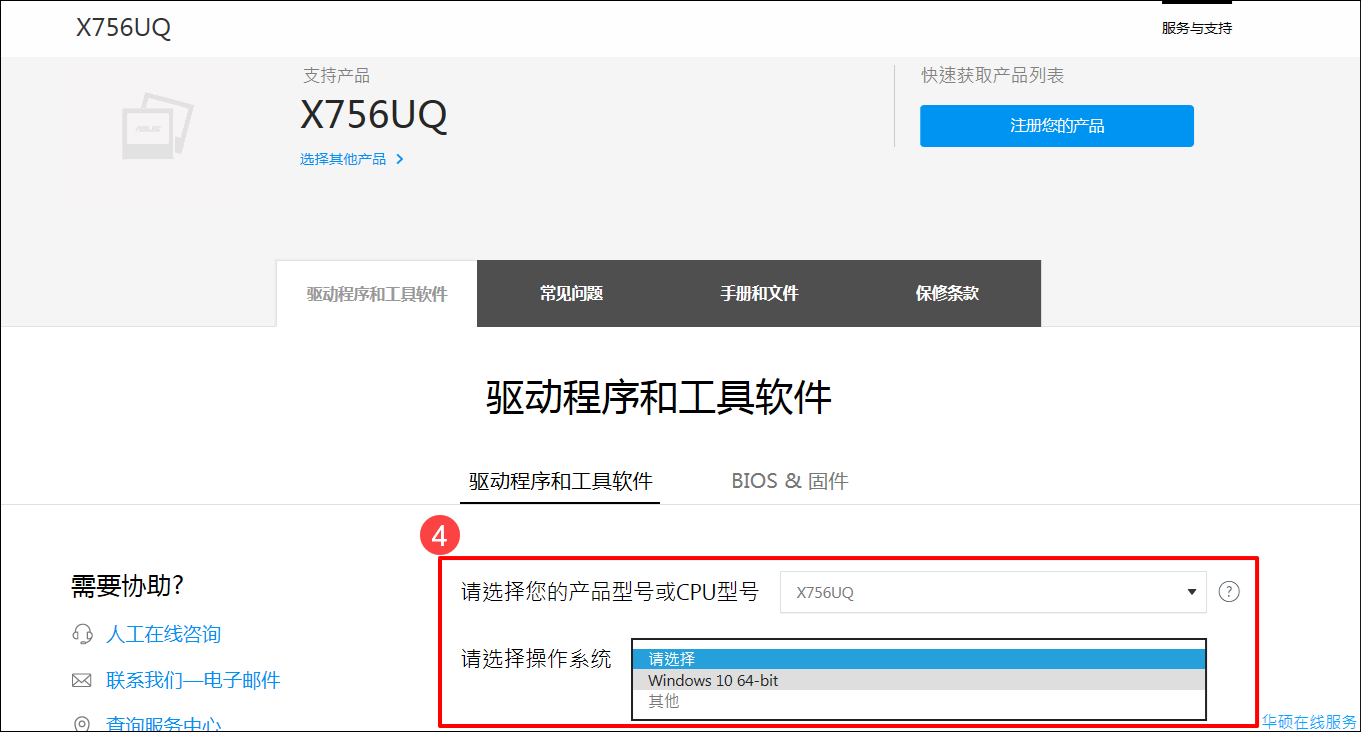
4. 如上方表格所示,觸摸板功能必須先安裝[ATKACPI驅動和ATK熱鍵工具程序],然后安裝[觸摸板驅動程序]。所以請先至最新版本的[ATKACPI驅動和ATK熱鍵工具程序],左鍵點選下載進行下載并安裝⑤。
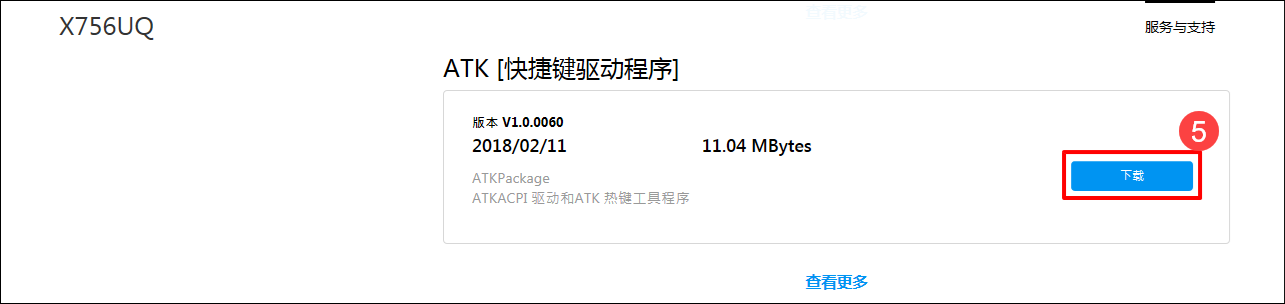
5. 接下來請至[觸摸板驅動程序]底下的最新版本的[ASUS Smart Gesture],左鍵點選下載并安裝⑥。
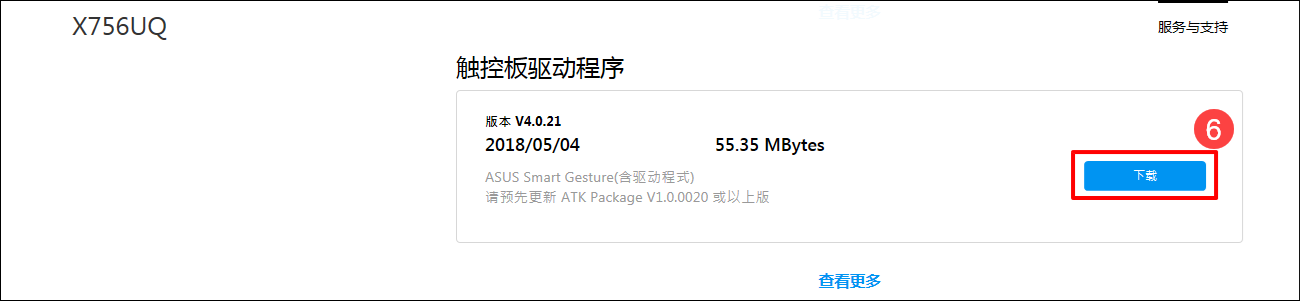
6. 下載并安裝完成后,重開機,即可透過熱鍵(快捷鍵)Fn+F9,開啟或關閉觸摸板功能。
※ 若是更新驅動程序及工具程序后問題依舊,請先確認您的筆記本電腦是否有安裝防病毒軟件,建議可先移除防病毒軟件再次確認是否問題解決。
Q & A:
問題1: 為什么我在ASUS官網找不到ATKACPI的驅動程序?
答案1: 不同時期的筆記本電腦所搭配的快捷鍵驅動程序和應用工具有所不同,請參考以下流程圖并于ASUS官網下載相對應的快捷鍵驅動程序和應用工具。
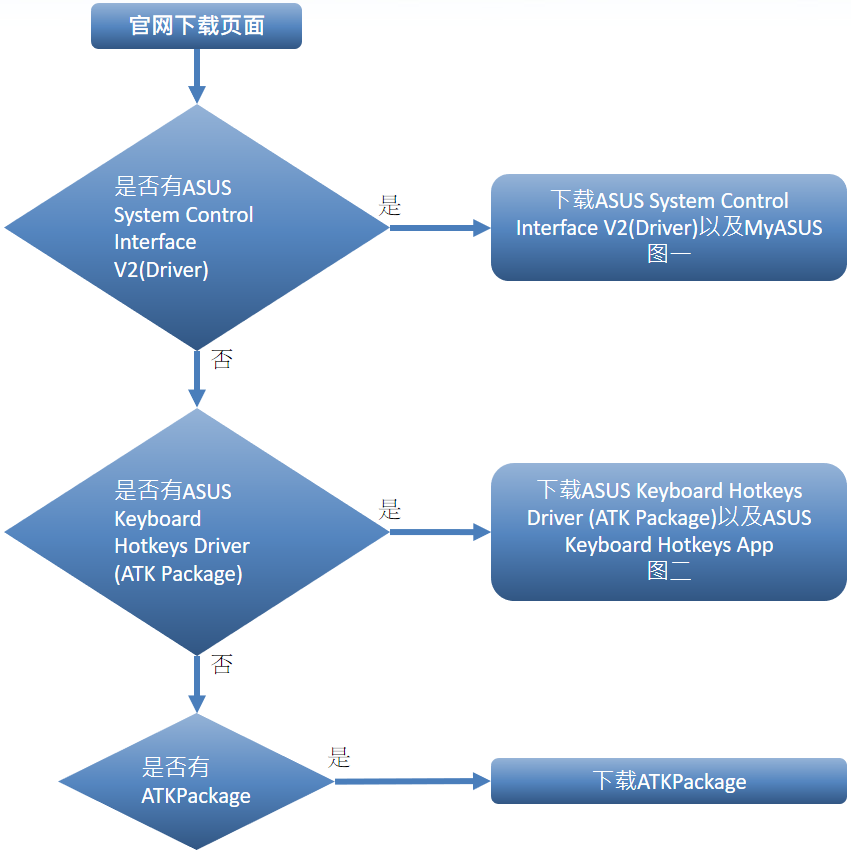
點擊圖片可鏈接至微軟商店下載該工具程序,快捷鍵的操作請參考華碩鍵盤熱鍵功能介紹。
以下為驅動程序的范例:
● ASUS System Control Interface V2(driver)
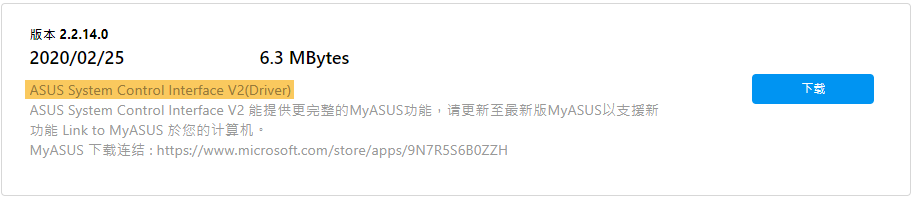
● ASUS Keyboard Hot keys Driver(ATK Package)

● ATKPackage

若您的問題并未解決,建議您可以使用MyASUS進行系統診斷及問題排除,點擊這邊!